- 公開日:
Wordで改行をしても図を定位置にする方法
Wordでパンフレットやチラシなどを作成しているとき、文章の横に図や画像を配置する場面は多いかと思います。
その際、文章を改行すると一緒に図が下がってきてしまうことがあります。これは図が「文字列と一緒に移動する」ように設定されているために起こる現象です。
この記事では、Wordで改行をしても図が動かないように設定する方法を紹介します。
ワードで改行をしても図を定位置にする方法
ワードで改行をするとなぜか図や画像も一緒についてきてしまう現象にお悩みの場合は、以下を参考に設定を変更してください。
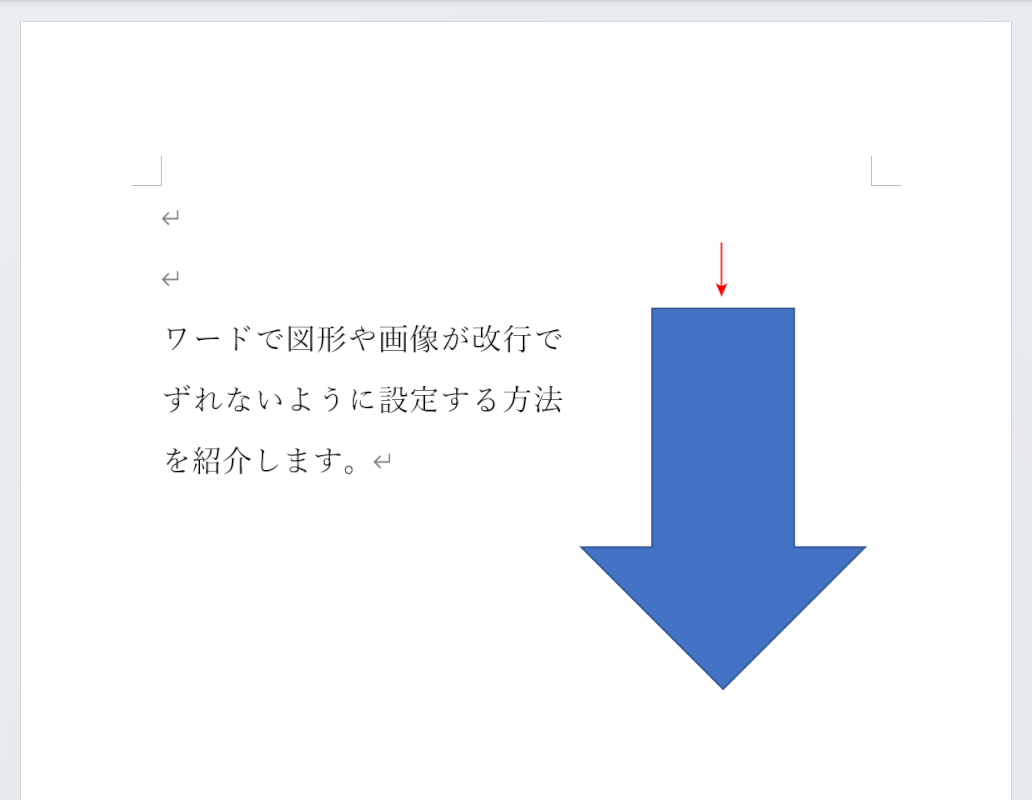
上の画像は、文章の横に図を配置した例です。この状態で文章を改行すると図も一緒についてきてしまいます。図を定位置にしたいときは図のレイアウトオプションを変更します。
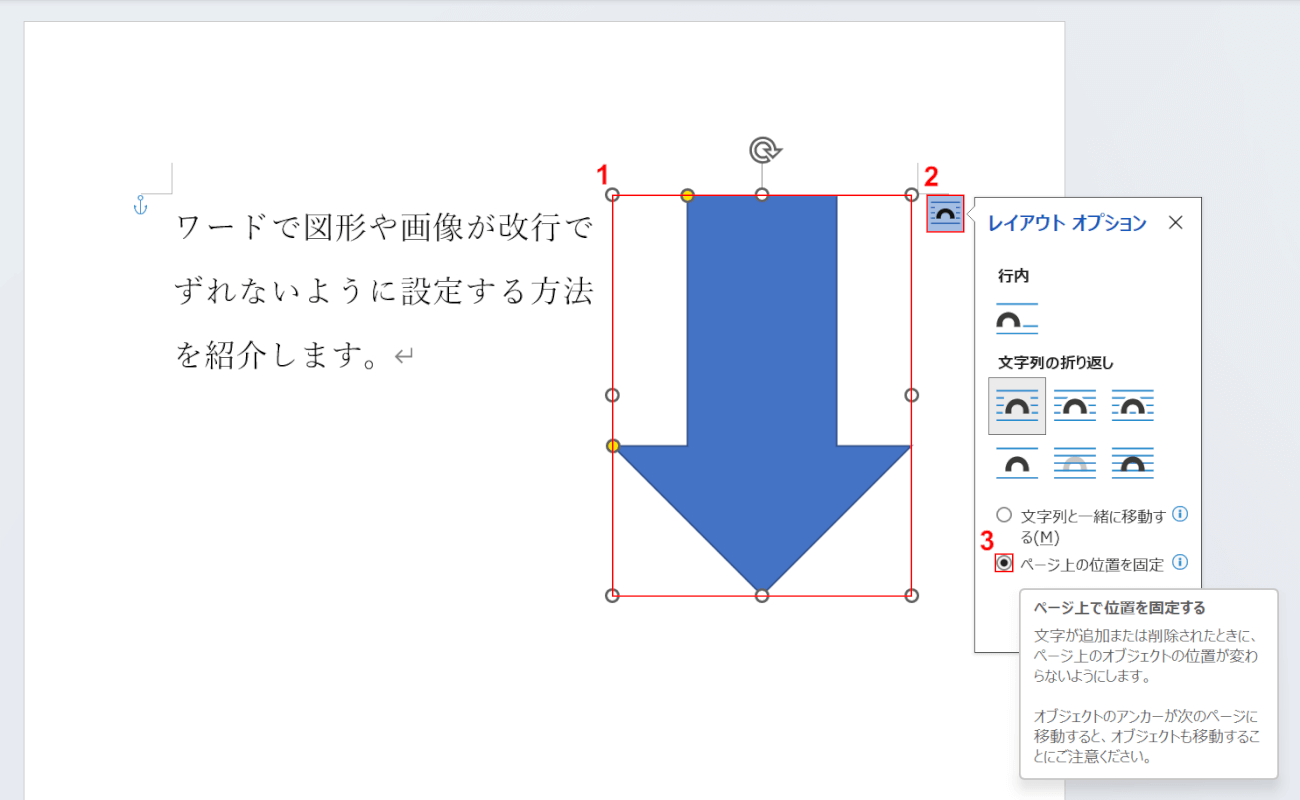
①挿入した図、②「レイアウトオプション」、③「ページ上の位置を固定」の順に選択します。
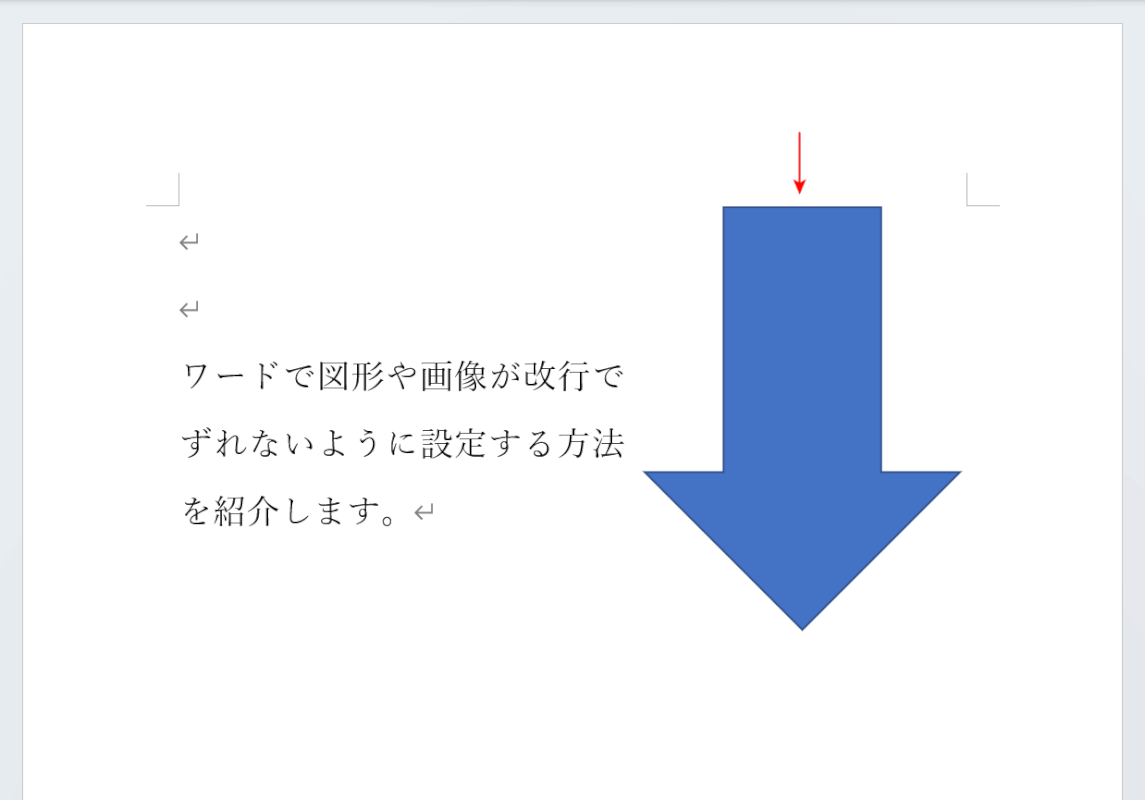
これで改行をしても図が定位置に固定されるようになりました。
